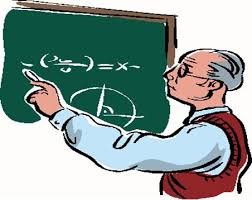Microsoft Excel merupakan program aplikasi spreadsheet (lembar kerja elektronika) canggih yang paling canggih dan paling banyakdigunakan pada saat ini. Excel sangat membantu kita dalamhal menghitung, memproyeksikan, menganalisa dan mampu mempresentasikan data dalam bentuk table dengan berbagai jenis table yang disediakannya, mulai dari bentuk bar, grafik, pei, line, dan banyak lagi.
1. Memulai Excel 2003
Dalam lembar kerja Excel terdapat berbagai menu yan dapat membantu kita dalam membantu kita mengerjakan sebuah data yaitu:
1. Menu Bar :
Berisi sederetan menu yang mempunyai sub menu masing-masing sesuai dengan fungsi dari menu yang mempunyai menu induknya. Misalnya Edit, akan mempunyai sub menu yang berhubungan dengan edit data, begitu jugg lainnya.
2. Toolbar Standart :
Berisi sederetan icon yang akan sering kita gunakan. Toolbar digunakan agar kita dapat memilih dan menjalan kan perintah dengan cepat dan mudah.
3. Toolbar Formatting :
Adalah toolbar yang berfungsi dalam hal memformat lembar kerja, baikn itu rata kiri, kanan atau rata tengah, kita juga dapat mencetak tebal, miring atau bergaris bawah, semua ini adalah bagian dari proses memformat lembar kerja dll.
4. Row Heading (kepala Garis) :
Adalah penunjuk lokasi baris pada lembar kerja yang aktif. Row Heading juga berfungsi sebagai salah satu bagian dari penunjuk sel. Jumlah baris yang disediakan oleh Excel 2003 adalah 65.536 baris.
5. Coulum Headinng (kepala Kolom) :
Adalah penunjuk lokasi kolom pada lembar kerja yang aktif. Row Heading juga berfungsi sebagai salah satu bagian dari penunjuk sel.kolom disimbol dengan abjad A – Z dan gabungannya berjumlah 256 kolom .
6. Cell Pointer (penunjuk sel) :
Adalah penunjuk sel yang aktif. Sel adalah perpotongan antara kolom dengan baris. Sel diberi nama menurut posisi kolom dan baris. Contoh sel A11 berarti perpotongan antara kolom A dengan baris 11
7. Formula Bar :
Adalah tempat kita untuk mengetikkan rumus-rumus yang akan kita gunakan nantinya. Dalam Excel pengetikan rumus diawali dengan tanda ’=’ . misalnya menjumlah kan nilai yang terdapat pada sel A11 dengan D12, maka Pada Formula bar diketikkan =A11+D12.
8. Scroll Bar :
Berfungsi untuk menggeserlembar kerja secara vertikal dan horizontal.
1. Istilah-istilah dalam Excel
1. Cell : merupakan bagian terkecil dari worksheet yng dapat diisi dengan jumlah karakter (max. 255 karakter) isi cell dapat berupa value, formula atau text.
Contoh : cell A3, cell D5
2. Worksheet (lembar Kerja) : merupakan kumpulan dari 256 kolom dan 65536 baris.
3. Workbook (buku kerja) : merupakan kumpulan dari 256 worksheet (berlabel sheet1 sampai sheet 256)
4. Range : merupakan sekelompok cell yang akan mendapataksi sama sesuai perintah yang anda jalankan. Pemberian alamat/ address dilakukan mulai dari cell sudut kiri atas sampai cell sudut kanan bawah. Contoh : A4:D6 → range mulai dari cell A4 sampai cell D6
5. Alamat Relatif : merupakan alamat yang jika dituliskan kedalam bentuk rumus atau fungsi akan berubah jika dicopy ke cell lain.
Contoh : cell berisi formula A5*6 ,B3 dicopy ke C5 formula pada C5 berubah menjadi B8*6
6. Alamat Semi Absolut : merupakan alamat yang dituliskan dengan tanda $ didepan baris atau kolomsehingga nilai tidak akan berubah.
Contoh : Cell B1 berisi formula $A1*7,B1 dicopy kan ke D5 formula pada D5 menjadi $A5*7
7. Alamat Absolut : merupakan alamat yang dituliskan dengan tanda $ didepan baris dan kolom.tekan tombol F4 untuk menghasilkan alamat absolut pada formula bar. Contoh : cell B1 berisi formula $A$1&5,B1 dicopy kan ke C3 formula pada C3 menjadi $A$1*5
8. Name Box : menunjukkan pada cell/ range yang aktif saat itu. Anda dapat juga membuat nama range melalui kotak nama disebelah kiri formula bar.
Contoh : Holla nama lain range A5:G7
3. Menulis Rumus
1.3.1 Operasi Logika
Dibawah ini terdapat operasi logika anda dapat menggunakan operasi resali atau perbandingan dengan lambang yang digunakan pada Excel dan fungsinya sebagai berikut :
a. = : sama dengan
b. > : lebih besar dari
c. < : lebih kecil dari d. >= : lebih besar atau sama dengan
e. <= : lebih kecil atau sama dengan f. <> : tidak sama dengan
2. Menggunakan Fungsi
Fungsi sebenarnya adalah rumus yang sudah ada disediakan oleh Excel 2003, yang akan membantu dalam proses perhitungan. Kita tinggal memanfaatkan sesuai dengan kebutuhan. Umumnya penulisan Fungsi harus dilengkapi dengan argumen, baik erupa angka, label, rumus, alamat sel atau range. Argumen ini harus ditulis dengan diapit tanda kurung ().
2. Fungsi Logika
Fungsi logika adalah fungsi yang digunakan untuk menyelesaikan perhitungan-perhitungan yang berhubungan dengan pengambilan keputusan fungsi logika yang digunakan adalah :
1. Fungsi If :
Bentuk penulisannya : =If(kondisi,nilai jika benar,nilai jika salah)
Contoh : =If(A5<17,”anak-anak”,”dewasa”)>30,”panas”,if(A5>0,”hangat”,”dingin”))
2. Fungsi String
Fungsi string berfungsi untuk mengubah isi text numeric menjadi bilangan
1. Fungsi VALUE :
digunakan untuk merubah nilai value menjadi nilai text,
penulisannya : =VALUE(text)
2. Fungsi FIND :
digunakan untuk menghasilkan posisi substring dari sebuah string atau suatu nomor yang dicari,penulisannya : =FIND(cari text,pada text,mulai nomor)
3. Fungsi MID
digunakan untu mengambil karakter tertentu dari sederet karakter, penulisannya : =MID(text,posisi awal,jumlah karakter)
4. Fungsi LEFT atau RIGHT :
digunakan untuk mengambil substring sebelah kiri atau kanan string, penulisannya =LEFT atau =RIGHT(text,jumlah karakter)
5. Fungsi REPLACE :
digunakan untuk menggantikan substring dengan substring lain dalam sebuah string (sederetan karakter atau karakter),
penulisannya : =REPLACE(text lama,nomor awal,jumlah karakter,text baru)
6. Fungsi CONCATENATE :
digunakan untuk menggabungkan string menjadi satu kalimat maksimal 30 string,
penulisannya : =CONCATENATE(text1,text2,...)
2. Fungsi Tabel :
Fungsi HLOOKUP dan VLOOKUP digunakan untuk membaca tabel secara vertikal (VLOOKUP) atau secara horizontal (HLOOKUP),
penulisanya : =HLOOKUP(lookup_value,table_array,row_index_num,...)
=VLOOKUP(lookup_value,table_array,row_index_num,...)
2. Fungsi yang sering digunakan
1. fungsi Sum :
Digunakan untuk menjumlahkan sekumpulan data pada satu range, penulisannya : =SUM(number1,number2,..)
2. Fungsi Average :
Digunakan untuk mencari nilai rata-rata,
penulisannya : =average(number1,number2,...)
3. Fungsi Max :
Digunakan untuk mencari nilai tertinggi dari sekumpulan data, penulisannya : =max(number1,number2,...)
4. Fungsi Min:
Digunakan untuk mencari nilai terendah dari sekumpulan data, penulisannya : =max(number1,number2,...)
5. fungsi Count :
Digunakan untuk menghitung jumlah data dari range yang kita pilih
6. Fungsi Stedev :
Digunakan untuk menentukan standart devisiasi dari suatu range, penulisannya : =stedev(number1,number2,...)
7. Fungsi Var :
Digunakan untuk menentukan nilai varience dari suatu range, penulisannya : =var(number1,number2,...)
2. Membuat Grafik
Langkah-langkah dalam membuat grafik di Excel 2003 adalah :
1. pilih menu insert dalam menu bar lalu pilih chart
2. pada kotak dialok anda dapat memilih bentuk grafik yang akan anda buat, selesai menentukan tipe klik next
3. selanjutnya anda akan diminta untuk memasukkan data yang akan digunakan pada grafik dengan cara mengisikan data pada range
4. setelah itu ada dua pilihan untuk menampilkan series pada grafik yaitu pada kolom atau baris contoh
5. selanjutnya anda dapat menambah kan label pada grafik yang anda buat
.jpg)
.jpg)